Hoe op te lossen wanneer iMessage geen bezorging op iPhone meldt
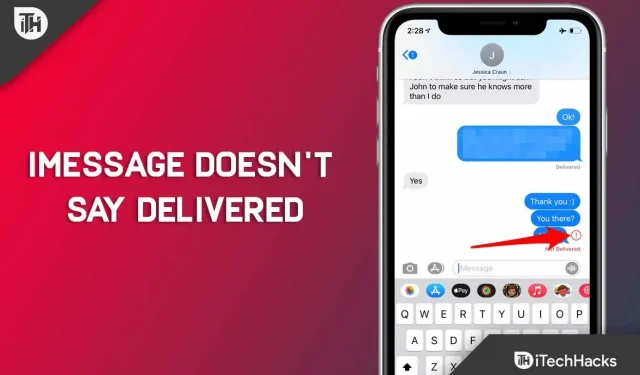
Met iMessage kunnen gegevens veel sneller worden overgedragen dan traditionele sms-berichten, die via uw mobiele netwerk moeten gaan. Er wordt echter ook een lees- en typmelding weergegeven bij het verzenden van een bericht in iMessage. Dit komt omdat de berichten in de app versleuteld zijn. Maar het lijkt erop dat iMessage sinds de laatste iOS-update niet goed werkt .
Ja, veel gebruikers hebben gemeld dat iMessage geen bezorging meldt . Hoewel de mogelijkheden zeldzaam zijn, is het nog steeds niet onmogelijk. Maar er is niets om je zorgen over te maken, want daar hebben we een aantal oplossingen voor. Dus als uw iMessage niet zegt afgeleverd , volg dan de oplossingen die we hieronder hebben genoemd.
Inhoud:
- 1 Waarom wordt iMessage niet afgeleverd of weergegeven op de iPhone?
- 2 Oplossen als iMessage geen bezorging meldt
- 2.1 Oplossing 1: start uw apparaat opnieuw op
- 2.2 Oplossing 2: controleer de internetverbinding op uw iPhone
- 2.3 Oplossing 3: Schakel iMessage in en uit op de iPhone
- 2.4 Oplossing 4: los iMessage niet bezorgd op Mac op
- 2.5 Oplossing 5: schakel over naar Google Public DNS op iPhone
- 2.6 Van het bureau van de auteur
Waarom wordt iMessage niet afgeleverd of weergegeven op de iPhone?
In de meeste gevallen zorgen een slechte internetverbinding en internetstoringen aan de kant van de ontvanger ervoor dat iMessage ” Niet bezorgd ” weergeeft op iPhone en iPad. Aan de andere kant kunnen berichten op uw Mac verschijnen als “Niet bezorgd”, zelfs als ze daadwerkelijk zijn afgeleverd.
Dit duidt hoogstwaarschijnlijk op een beschadigde berichtenbasis. Het is dus mogelijk dat iMessage tijdelijke bugs bevat na het updaten naar iOS of macOS.
Hoe te repareren dat iMessage geen bezorging meldt
Als u in iMessage een iMessage wilt verzenden, maar het bericht zegt “Niet bezorgd” met een rood uitroepteken, wat betekent dat dan? Dit betekent dat het bericht dat je hebt verzonden niet is afgeleverd bij de persoon naar wie je het wilt verzenden. Maar maak je geen zorgen, we hebben een aantal oplossingen die moeten worden opgelost als iMessage geen bezorging zegt . Laten we dus eens kijken naar de oplossingen:
Oplossing 1: start uw apparaat opnieuw op
Het is heel goed mogelijk dat u dit probleem alleen tegenkomt vanwege enkele foutbestanden die als cachegegevens in uw RAM zijn opgeslagen.
Dus wanneer u opnieuw opstart, kunt u deze cachebestanden gemakkelijk van uw apparaat verwijderen, omdat het RAM-geheugen wordt gewist en uw apparaat een nieuwe start krijgt. Dus probeer dit en controleer of het helpt.
Oplossing 2: controleer de internetverbinding op uw iPhone
U moet mobiele data of Wi-Fi gebruiken om een iMessage op iPhone te verzenden. Als u uw iMessages niet kunt bezorgen, controleert u of uw netwerk correct is verbonden.
U kunt proberen het niet-bezorgde bericht opnieuw te verzenden als uw wifi- of mobiele gegevens correct werken. Tik gewoon op het rode uitroepteken naast het niet-bezorgde bericht en tik op Opnieuw.
U kunt proberen de iMessage opnieuw als sms-bericht te verzenden als de iMessage nog steeds niet wordt afgeleverd omdat de ontvanger geen verbinding heeft met een werkend netwerk. Als u een iMessage als tekstbericht wilt verzenden, selecteert u Verzenden als tekstbericht in het menu.
Oplossing 3: schakel iMessage in en uit op de iPhone
Tijdelijke bugs kunnen een probleem veroorzaken in de iMessage-app, dus schakel iMessage uit, start uw apparaat opnieuw op en schakel het weer in om het probleem op te lossen.
- Om toegang te krijgen tot berichten, ga naar “Instellingen” en klik op “Berichten”.
- Schakel de iMessage-schakelbalk uit.
- Start je telefoon opnieuw op en ga naar Instellingen om iMessage weer in te schakelen. Check of het nu bezorgd kan worden door een bericht te sturen.
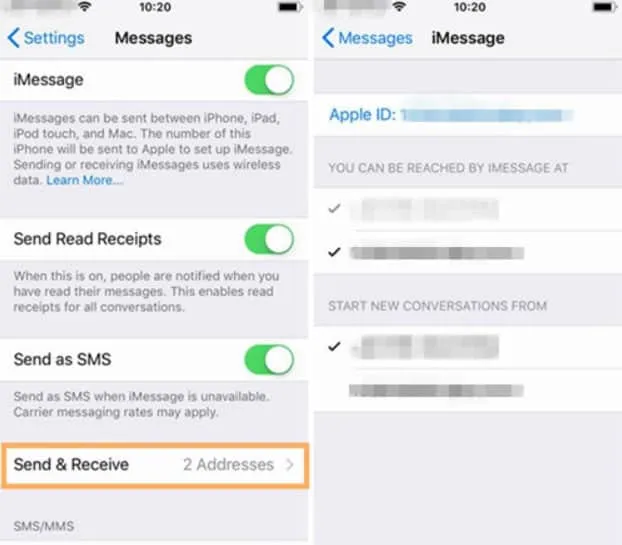
Oplossing 4: los iMessage niet bezorgd op Mac op
In de meeste gevallen zegt iMessage niet dat wat op de Mac wordt afgeleverd, niet echt bestaat. Er zijn veel gevallen geweest waarin niet-bezorgde iMessages daadwerkelijk op de iPhone werden afgeleverd en de ontvanger reageerde. Als iMessage niet werkt op een Mac, ligt het probleem meestal bij de Mac zelf en niet bij de internetverbinding. Dus om dit op te lossen, kunt u de volgende stappen proberen:
- Start je Mac opnieuw op. Nadat u uw Mac opnieuw hebt opgestart, ziet u mogelijk niet langer de melding Niet bezorgd.
- Zorg ervoor dat de Mac-berichtendatabase is gewist. Op een Mac moet je de Berichten-app geforceerd stoppen en de map Berichten naar de Prullenbak verplaatsen. Zodra dit is gebeurd, start u uw Mac opnieuw op. Hiermee worden al je iMessages van je Mac verwijderd.
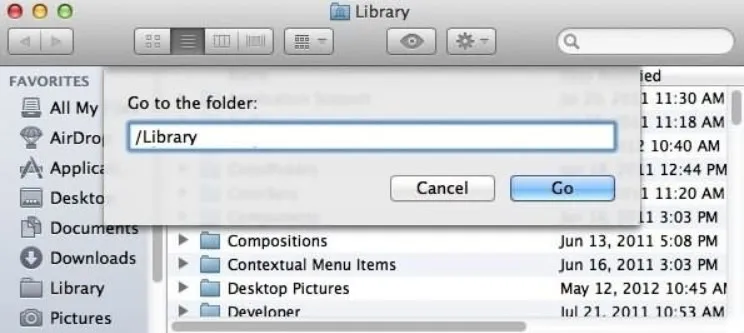
- Dat is alles. Nu zult u merken dat iMessage niet zegt dat het leveringsprobleem is opgelost.
Oplossing 5: schakel over naar Google Public DNS op iPhone
Als u een probleem tegenkomt waarbij iMessage niet zegt leverbaar , kunt u Google Public DNS overwegen. Bovendien verbetert het uw veiligheid en verbetert het uw browse-ervaring. U kunt de DNS voor uw Wi-Fi-netwerk op uw iPhone wijzigen door deze instructies te volgen.
- Zoek wifi in de instellingen.
- Klik op het pictogram I naast het wifi-netwerk.
- Om het huidige adres te wijzigen, gaat u naar het gedeelte “DNS-instellingen” en klikt u erop. Vervang het door Google DNS-adressen 8.8.8.8, 8.8.4.4.
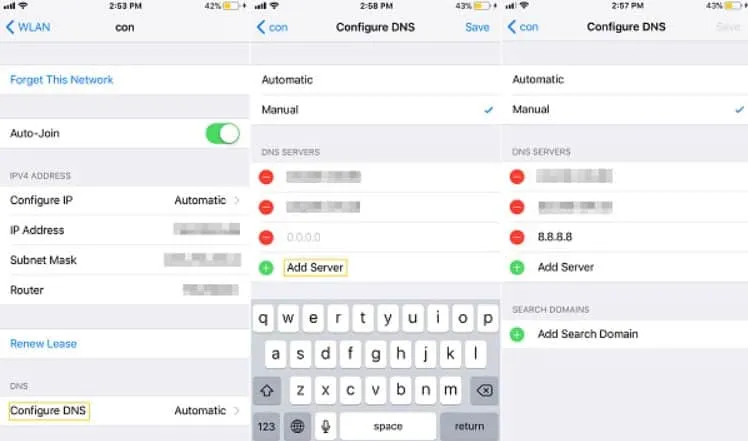
Van de tafel van de auteur
Krijg je nog steeds een iMessage die niet zegt dat er een bezorgprobleem is? Hoewel we hier alle mogelijke oplossingen hebben genoemd, maar als je hier nog steeds mee te maken hebt, neem dan zeker contact op met het Apple-team en vraag hen naar deze fout. Ze zullen je zeker helpen bij het oplossen van iMessage geen probleem met bezorgingsberichten .
Hoe dan ook, dat is alles over het oplossen van iMessage werkt niet . Bedankt dat u de tijd heeft genomen om deze handleiding te lezen. We hopen dat dit nuttig was. Interesse in meer informatie? Reageer gerust hieronder.



Geef een reactie